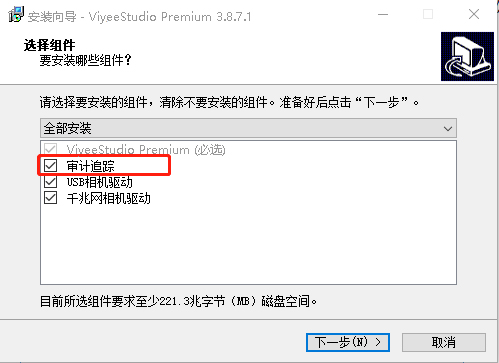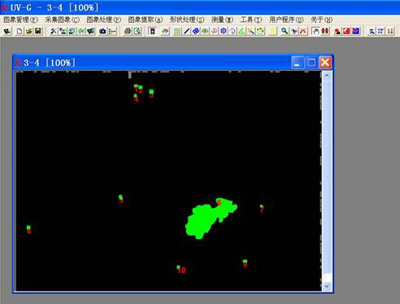藥品GMP顯微鏡應用軟件ViyeeStudio-Premium審計追蹤功能介紹
一、 安裝軟件及插件
雙擊軟件安裝包,安裝ViyeeStudio-Premium軟件。(注意:安裝過程中必須要勾選【審計追蹤】安裝審計追蹤插件(圖1)
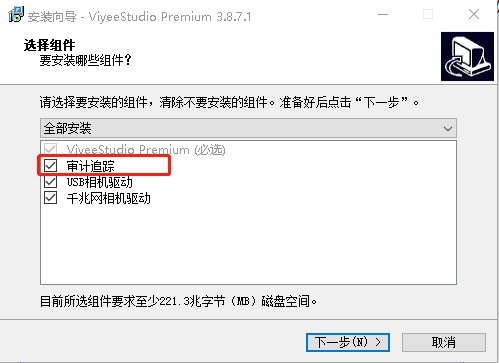
圖1
二、 審計追蹤共有四級權限:
超級管理員(**:admin)>係統管理員>操作主管>操作員
三、 用戶管理
1、 打開用戶管理界麵
1) 可以通過單擊軟件登錄界麵左下角的【用戶管理】按鈕進入用戶管理界麵(圖3-1)
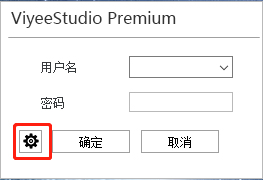
圖3-1 軟件登錄界麵
2) 也可以雙擊軟件安裝目錄下的【Admin.exe】進入用戶管理界麵
2、 初次進入用戶管理登錄界麵時(如圖3-2),通過默認的用戶名和密碼【admin/admin】登錄界麵;初次登錄用戶界麵後需根據提示修改admin密碼才能進入用戶管理界麵(注意:admin用戶密碼需記牢,並且不支持第二次修改)
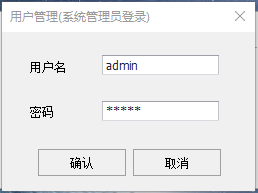
圖3-2 用戶管理登錄界麵
3、 用戶管理界麵/用戶管理(圖3-3)
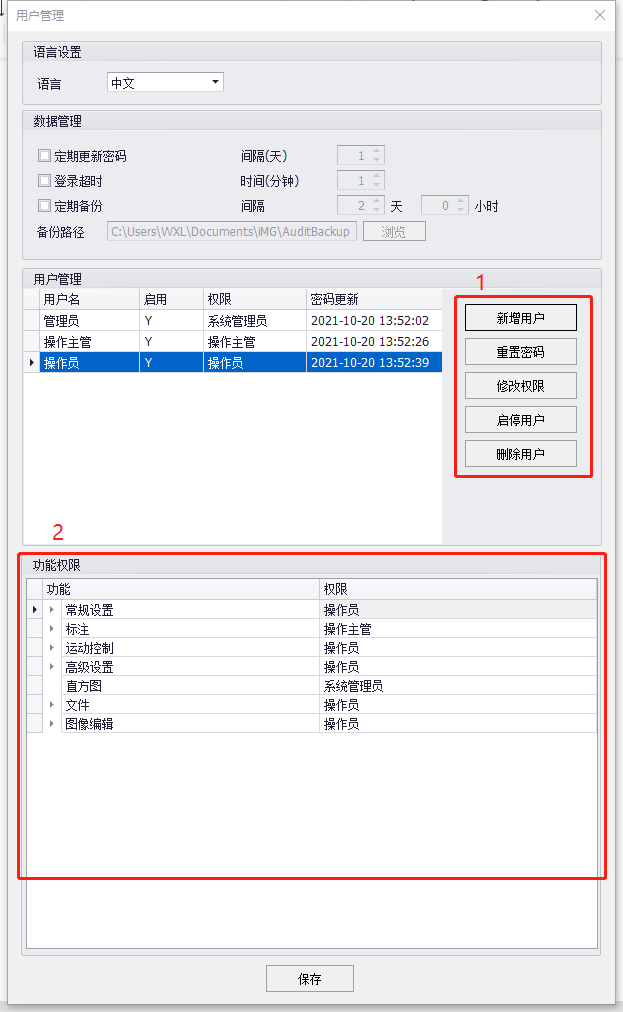
圖3-3 用戶管理界麵
1) 僅超級管理員(admin)和係統管理員可登入,以下為【用戶管理】模塊權限介紹:
新增用戶 | 重置密碼 | 修改權限 | 啟停用戶 | 刪除用戶 | 修改功能權限 | |
超級管理員 | 係統管理員、操作主管、操作員 | 係統管理員、操作主管、操作員 | 係統管理員、操作主管、操作員 | 係統管理員、操作主管、操作員 | 係統管理員、操作主管、操作員 | √ |
係統管理員 | 操作主管、操作員 | 操作主管、操作員、自己 | 操作主管、操作員 | 操作主管、操作員 | 操作主管、操作員 | √ |
i. 超級管理員:唯YI:admin;在用戶管理模塊,可對其餘三級用戶做任意操作;
ii. 係統管理員:數量無上限;僅可通過超級管理員新增;【用戶管理】模塊可重置自己的密碼,可新增操作主管和操作員,可對操作主管和操作員用戶做任意操作,不可對同級的其餘係統管理員做任何操作;
2) 可新增、啟停、刪除低等級用戶(密碼要求:6-12位並且必須包含數字、字母和特殊字符);
3) 可重置自己及低等級用戶登錄密碼
4) 可在(圖3)中2處對軟件功能權限進行修改,默認都是操作員權限(舉例:設置直方圖為係統管理員權限後,操作主管和操作員軟件界麵就看不到直方圖這一模塊)
4、 修改後點擊下方【保存】生效所有修改
四、 進入軟件進行審計追蹤操作
1、 審計追蹤權限介紹
審計追蹤 | 拍照/導出 | ||||
查看 | 備份 | 設置 | 還原 | ||
係統管理員 | √ | √ | √ | √ | √ |
操作主管 | √ | √ | |||
操作員 | √ | ||||
2、 雙擊軟件,輸入用戶名和密碼登錄軟件(注意:超級管理員不可用於登錄軟件),界麵如(圖4)
1) 管理員登錄:
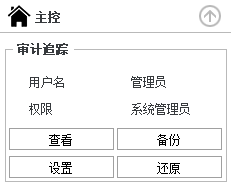
圖4-1 係統管理員
2) 操作主管登錄:
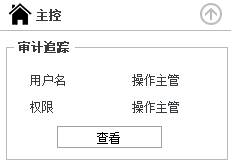
圖4-2 操作主管
3) 操作員登錄:
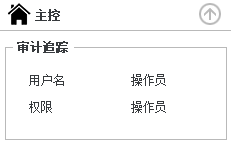
圖4-3 操作員
3、 審計追蹤記錄的數據類型:
1) 審計數據:用戶管理界麵及軟件的登入登出;拍照;導出報告;用戶管理界麵的所有修改(新增、重置密碼、啟停、刪除、修改權限);審計追蹤中的所有操作(查看、備份、還原)
2) 原始數據:圖像
4、 審計追蹤界麵
1) 查看:可查看本地保存的所有審計數據和原始數據(圖像)和本地備份的審計和原始數據
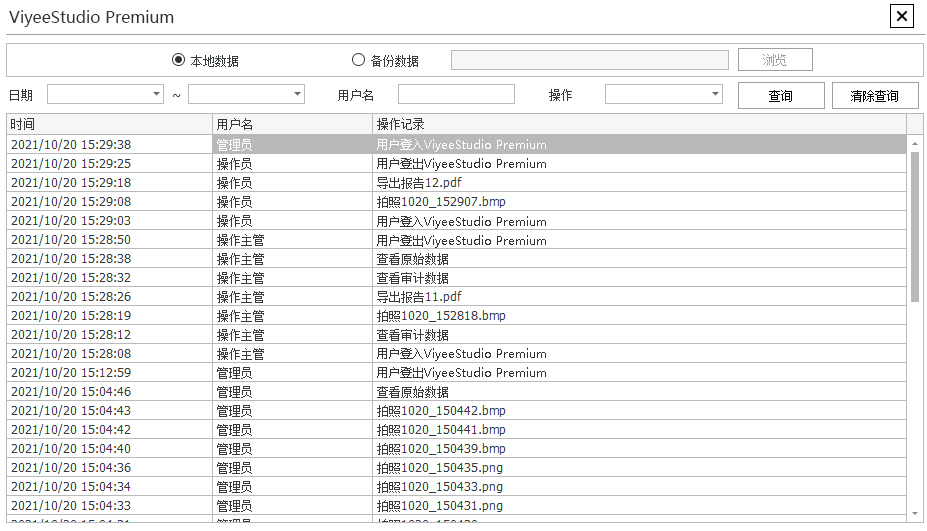
圖5-1 查看審計數據界麵
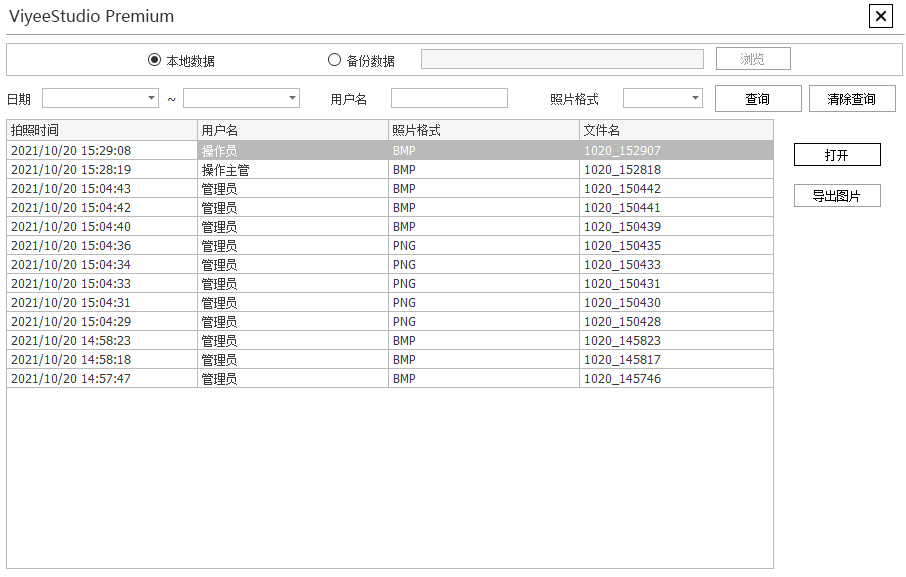
圖5-2 查看原始數據界麵(可打開查看以及導出當前圖片數據)
2) 備份:當存儲的文件過大或存儲空間不足時,可以將本地數據備份(拷貝)或歸檔(刪除圖像數據的拷貝)到手動選擇的路徑中
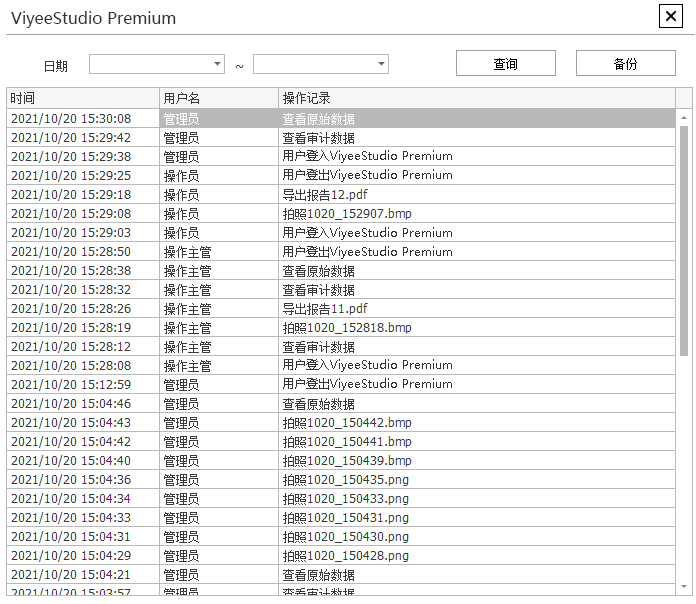
圖5-3 備份審計數據界麵
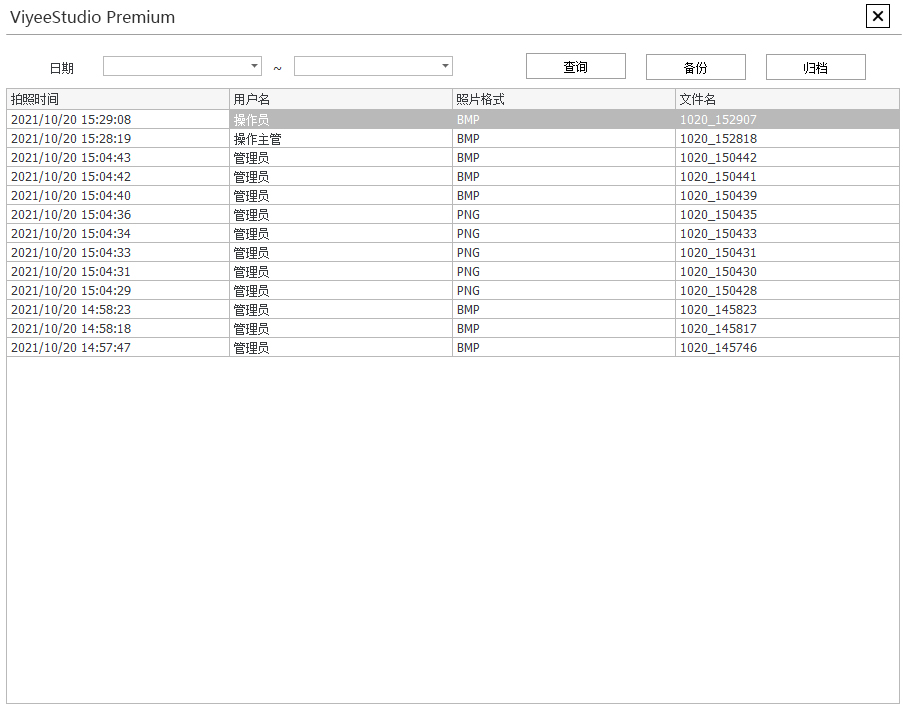
圖5-4 備份原始數據界麵
歸檔原始數據會將本地的原始數據的圖片數據刪除,此時就無法打開以及導出圖片(如圖5-5)
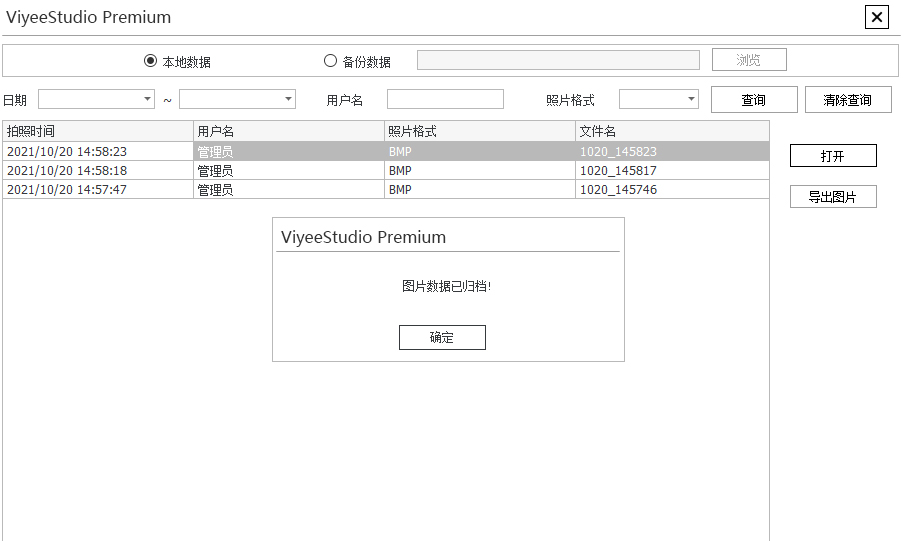
圖5-5 歸檔原始數據後無法查看圖片以及導出
3) 設置:同用戶管理界麵的【數據管理】
4) 還原:當電腦或軟件崩潰時,重裝係統和軟件後可以還原出之前備份的數據以便查看,也可以在原始數據歸檔後還原回本地以便查看圖片數據
另:還原時隻能還原當前電腦備份出去的數據,不可以不同電腦之間交叉還原,非當前電腦的數據在還原時會有提示(如圖5-6)
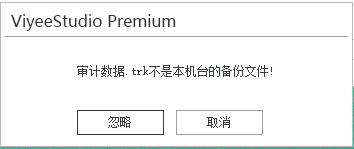
圖5-6 還原非本機台數據提示(忽略:跳過當前文件;取消:還原終止)
注:
本地的審計數據和原始數據存放於係統盤中,當保存原始數據以及還原原始數據時,係統盤空間需大於4GB,空間不足時會提示:
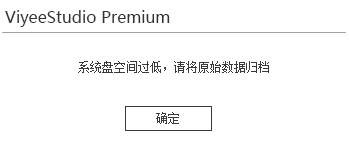
圖6-1 係統盤空間不足
當備份原始數據時,目標盤的空間需大於1GB,空間不足時會提示:
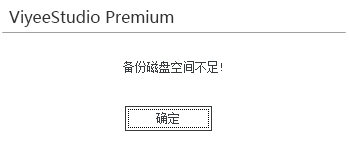
圖6-2 目標盤空間不足